Cómo traducir idiomas extranjeros directamente desde la cámara del iPhone
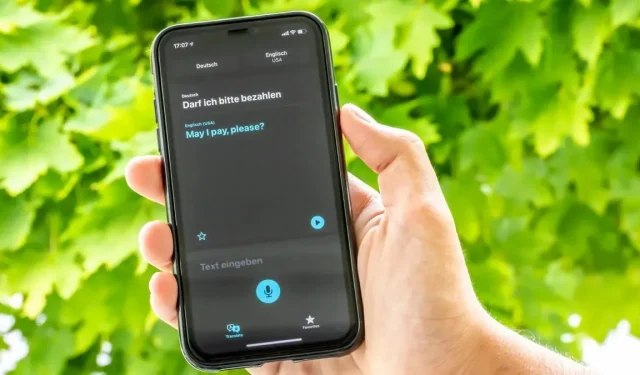
iPhone permite la traducción directa de texto en un idioma extranjero. La función de texto en vivo es útil en la vida cotidiana.
Cada año, Apple agrega una serie de características que hacen que las aplicaciones de terceros sean redundantes. Esta práctica se ha vuelto tan común que existe un término para ella, Sherlock, que se remonta a principios de la década de 2000 cuando la compañía con sede en Cupertino agregó una función de búsqueda integrada que hizo que la aplicación Sherlock fuera inútil.
iPhone te permite traducir texto en un idioma extranjero en tiempo real
En iOS 16, Apple hizo precisamente eso con su propia aplicación Translate (y, por extensión, aplicaciones como Google Translate). Todas las funciones de traducción multilingüe ahora están integradas en la función de texto en vivo (con mucho, la mejor función de este último lanzamiento importante) en la aplicación de la cámara.
Para aprovechar esto, solo asegúrese de que Mostrar texto detectado esté habilitado en Configuración> Cámara. Entonces es bastante simple. Apunte la cámara de su iPhone al texto y la función traducirá el texto del árabe, chino, inglés, francés, alemán, italiano, japonés, coreano, portugués, ruso o español.
La función de texto en vivo es útil en la vida cotidiana.
Una vez que se reconoce el texto, aparecerá un icono de «Texto en vivo» en la esquina inferior izquierda. Haga clic en él para reconocer el texto. Cuando la aplicación Cámara detecte el idioma, verá un nuevo botón Traducir en la esquina inferior izquierda. Haga clic en él y verá el texto traducido en el campo de la cámara. Puede hacer clic en cualquier texto traducido para obtener más detalles, como el texto original. También encontrará opciones para abrirlo en la aplicación Traductor. También puede copiar fácilmente la traducción. No está mal, ¿verdad?
Apple también ha agregado la conversión de unidades a la función de texto en vivo. Supongamos que encuentra una receta que dice que los ingredientes están en onzas, pero quiere que estén en gramos. Puede apuntar la cámara de su iPhone hacia él, presionar el botón Texto en vivo y tocar el texto del dispositivo. Luego verá la conversión a varias unidades internacionales.
Deja una respuesta